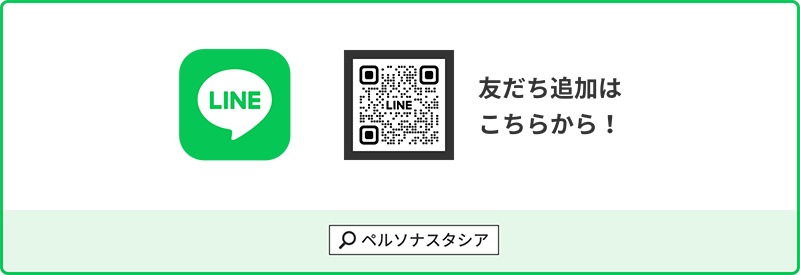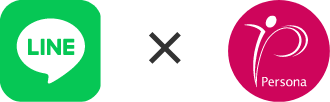
友だち追加がお済みの方も!まだの方も!


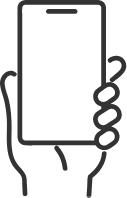

LINEとペルソナVpass IDを
連携するとこんなに便利!
毎回ログインが不要
ご利用金額や明細の確認はもちろん、
登録内容の照会・変更がより簡単に!

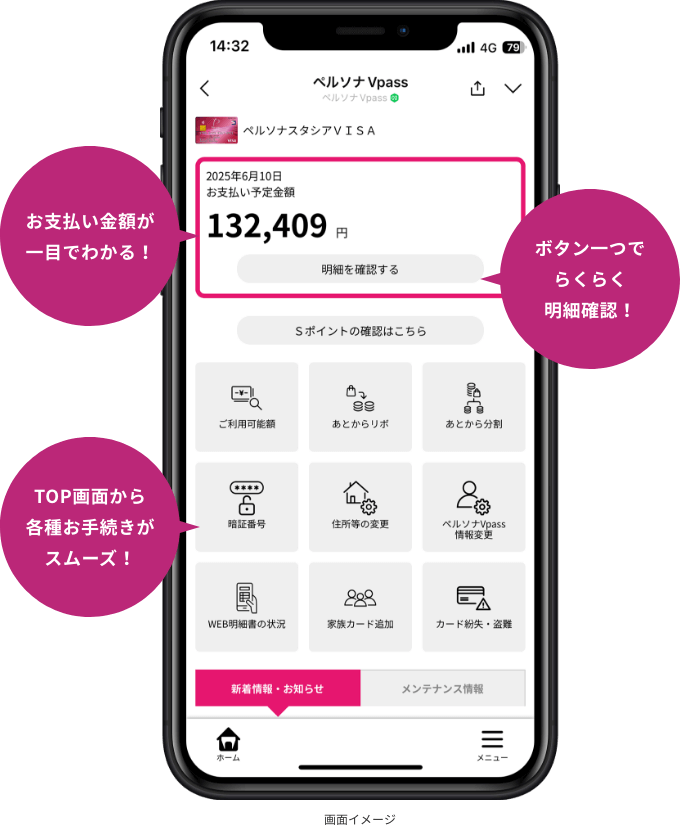
ID連携をすると
ご利用できるサービス一例
ご利用可能額
ご利用枠の
引き上げ申込みも可能
あとからリボ
ご利用分を
リボ払いに変更
あとから分割
ご利用分を
分割払いに変更
暗証番号
暗証番号の
照会申込み
住所等の変更
お届け内容の
照会・変更
ペルソナVpass
情報変更
ご登録情報の
照会・変更
スマホで簡単!LINEと
ペルソナVpass IDの連携方法!
STEP2LINEでの操作
ペルソナSTACIAカードのLINEトーク画面のメニューボタンから「ペルソナVpass ID連携」をタップ
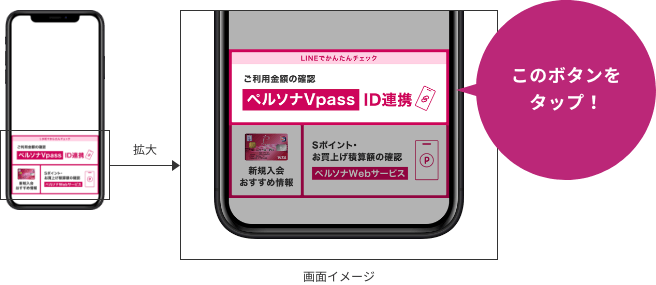
認証画面が表示された場合は、内容を確認のうえ「許可する」をタップしてください
STEP3ペルソナVpassでの操作
「LINEによるVpass ID連携サービス利用申込」ページから
Vpass ID・パスワードを入力してログイン
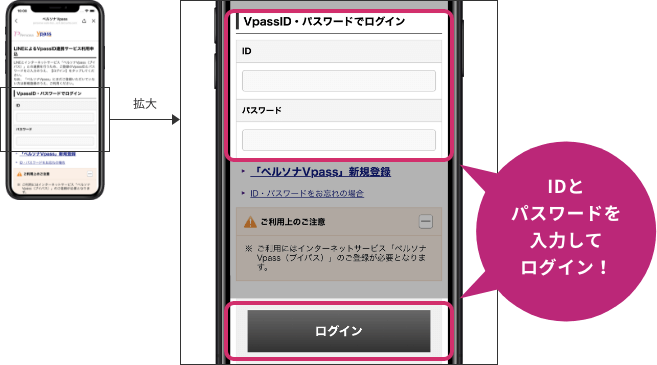
ペルソナVpass未登録の方
「ペルソナVpass」新規登録をタップし、ペルソナVpassの新規ご登録をお願いいたします
ペルソナVpassにご登録できるのは、ペルソナSTACIAカード・ソレーナSTACIAカード会員様です
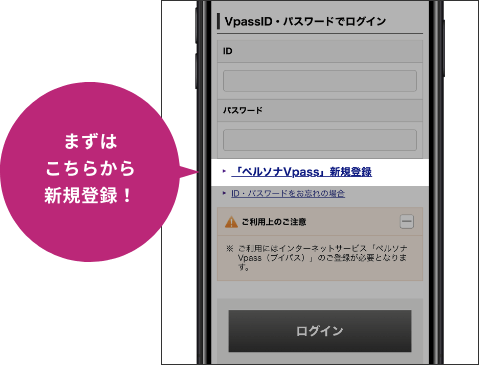
ペルソナVpassのご登録が完了しましたら、ウインドウを閉じ再度、ペルソナSTACIAカードのLINEトーク画面へ戻り、STEP2へ
STEP4ペルソナVpassでの操作
利用規約を確認し、同意のうえ「利用申込」をタップ
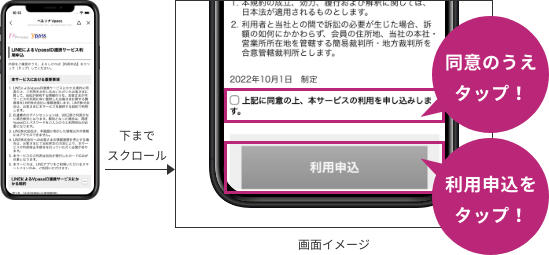
STEP5LINEでの操作
連携完了後は、ペルソナSTACIAカードのLINEトーク画面の新しいメニューボタンから
「ご利用金額の確認 ペルソナVpass」をタップするだけ